CSS3模块化结构
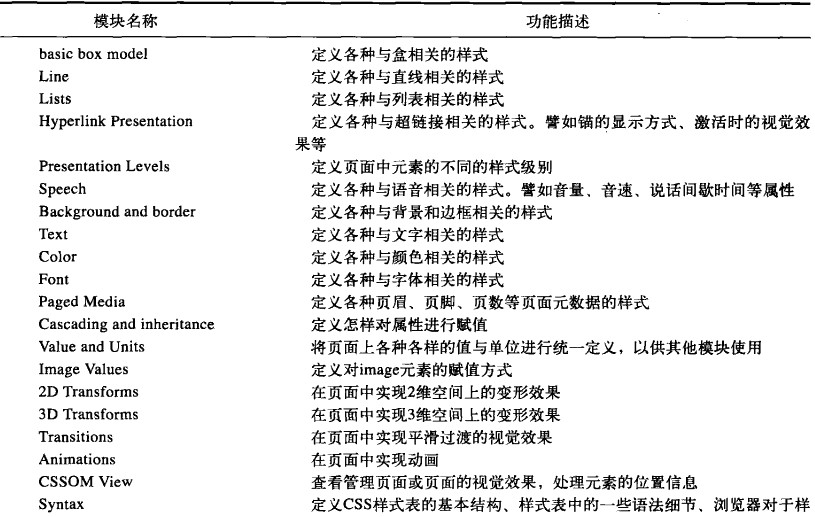
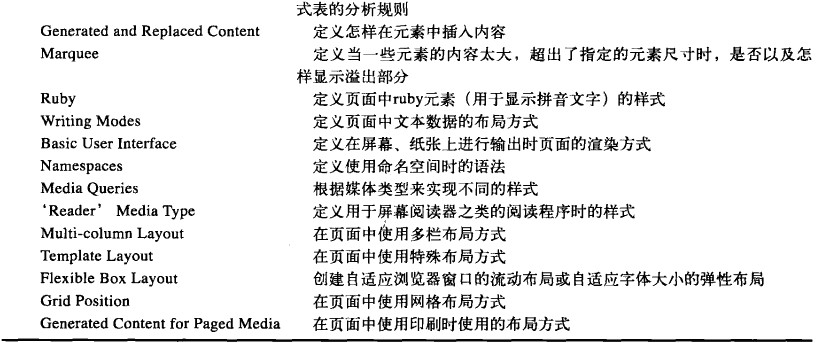
CSS历史发展
CSS(Cascading Style Sheet),层叠样式表,是用于控制网页样式并允许将样式信息与网页内容分离的一种标记性语言。

CSS3属性选择器
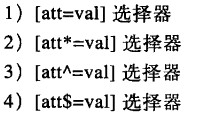
- E[attr=val]表示具有属性att且其值等于val
- E[attr*=val]表示具有属性attr且其值中包含val
- E[attr^=val]表示具有属性attr且其值以val开头
- E[attr$=val]表示具有属性attr且其值以val结尾
事实上除了以上四个之外还有俩用的相对比较少的属性选择器,那就是
E[attr|=val]用来选择具有属性attr且属性的值为val或以val-开头的元素(其中-是不可或缺的)。
a[lang|=zh]{do something} //将会选择具有lang属性值为zh或属性值以zh-开头的a标签
E[attr~=val] 当某个元素的某个属性具有多个用空格隔开的属性值,此时使用E[attr~=val]只要attr属性多个属性值中有一个等于val匹配元素就会被选中。
<a href="" id="test" title="test first"></a>
a[title~=test]{do something} //将会选择具有title属性且其中一个属性值为test的a标签
通用型伪类选择器
- E:first-line:为某个元素中的第一行文字使用样式
- E:first-letter用于为某个元素中的文字的首字母(欧美文字)或第一个字(中文或日文)使用样式
- E:before用于在某个元素之前插入一些内容
- E:after用于在某个元素之后插入一些内容
CSS3结构性伪类选择器

- :root选择器将样式绑定到页面的根元素中,所谓根元素,是指位于文档树中最顶层结构的元素,在html页面中就是指包含着整个页面的<html>部分
- E:not想排除这个结构元素下面的子结构元素
- E:empty指定当元素内容为空白时使用的样式
- E:target对页面中某个target元素指定样式,该样式只在用户点击了页面中的超链接,并且跳转到target元素后起作用
- E:first-child用来选取特定元素的第一个子元素
- E:last-child用来选取特定元素的最后一个子元素。
- E:nth-child用来选取某个父元素的一个或多个特定的子元素,其中的n可以是数值(从1开始),也可以是包含n的表达式,也可以是odd(奇数),even(偶数)。
- E:nth-last-child 它的用法和nth-child用法一样,但是nth-last-child()选择的元素是从父元素的最后一个子元素开始算起。
- E:nth-of-type只计算父元素中指定的某种类型的子元素(当某个元素的子元素类型不只是一种时,使用nth-of-type来选择会比较有用)
- E:nth-last-of-type 它的用法和nth-of-type一样,不过不同的是:nth-last-of-type()也是从父元素的最后一个子元素开始算起。
- E:only-child匹配元素的父元素只有一个子元素
CSS3 UI元素状态伪类选择器

- E:hover{do something} //选择鼠标停留的匹配的E元素
- E:active{do something} //选择匹配的E元素,且元素被激活,常用在锚点和按钮上
- E:link{do something} //选择定义了超链接但链接还未被访问过的元素
- E:visited{do something} //选择定义了超链接并且链接已经被访问过的元素
- E:focus{do something} //选择匹配的E元素,且元素获得焦点
- E:enabled{do something} //选择匹配的E元素,且元素处于可用状态下
- E:disabled{do something} //选择匹配的E元素,且元素处于不可用状态下
- E:read-only{do something} //用来指定当元素处于只读状态时的样式
- E:read-write{do something} //用于指定当元素处于非只读状态时的样式
- E:checked{do something} //用来指定当表单中的radio单选框或checkbox复选框处于选取状态时的样式
- E:default{do something} //用来指定当页面打开时默认处于选取状态的单选框或复选控件的样式(即使用户将该复选框或复选框控件的选取状态设定为非选取状态 E:default选择器中指定的样式仍然有效)
- E:indeterminate{do something} //用来指定当页面打开时,如果一组单选框中任何一个单选框都没有被设定为选取状态时整组单选框的样式(如果用户选取了其中任何一个单选框,则该样式被取消指定)
- E::selection用来指定当元素处于选中状态时的样式

CSS3 层级关系选择器
后代选择器「E F」选择匹配E的元素内的所有匹配F的元素。
子选择器「E > F」 选择配配E的元素的匹配F的直系子元素。
相邻兄弟元素选择器「E + F」E和F是同辈元素,具有相同的父元素,并且F元素紧邻在E元素的后面,此时可以使用相邻兄弟选择器。(也就是说只会选择紧接着E元素的第一个F元素)
通用兄弟选择器「E ~ F」E和F是同辈元素,具有相同的父元素,并且F元素在E元素之后,E ~ F将选中E元素后面的所有F元素。
使用选择器来插入内容
h1:before { content: 'MYTEXT'; } h2::after { content: none; } h2::before { content: normal; /* 虽然normal和none属性值都表示不插入任何内容 但normal比none使用更广泛, 换句话的意思就是说none属性值只能应用到这两个选择器中,而normal属性值还可以应用到其它用来插入内容的选择器中 */ } h3:before { content:url(logo.png); } h3 { background-image:url(logo.png); /* 虽然两种方法都可以插入图像,但是使用background-image方法时,如果在打印的时候设定了不打印背景就不能正常打印图像了 但使用before选择器追加的图像文件却可以正常打印 */ } img::after { content:attr(alt);/*将alt属性的值作为图像的标题来显示*/ }
上面的几个用法可能都会,但下面的用法相信用的相对会比较少,但却很实用哦!
<style type="text/css"> h1:before { content: counter(mycounter,upper-alpha)'.'; /*后面的.可以为其指定样式 比如说color:blue upper-alpha为大写罗马字母 这里面的值可以是list-style-type中的任意一种 */ color: blue; font-size: 42px; } h1 { counter-increment: mycounter; } </style> <h1>大标题</h1> <p>示例文字</p> <h1>大标题</h1> <p>示例文字</p> <h1>大标题</h1> <p>示例文字</p>
界面显示如下图所示:(也就是说使用counter属性值来针对多个项目追加连续编号)
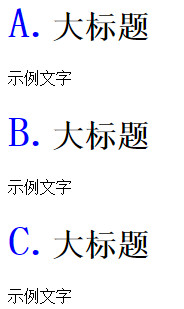
再来看一个相对上面稍微复杂一点的,也就是编号多层嵌套的例子
<style type="text/css"> h1:before { content: counter(mycounter)'.'; color: blue; } h1 { counter-increment: mycounter; counter-reset: subcounter; } h2:before { content: counter(mycounter) '-' counter(subcounter) '.'; } h2 { counter-increment: subcounter; counter-reset: subsubcounter; margin-left: 40px; } h3:before { content: counter(mycounter) '-' counter(subcounter) '-' counter(subsubcounter) '.'; } h3 { counter-increment: subsubcounter; margin-left: 80px; } </style> <h1>大标题</h1> <h2>中标题</h2> <h3>小标题</h3> <h3>小标题</h3> <h3>小标题</h3> <h2>中标题</h2> <h3>小标题</h3> <h3>小标题</h3> <h2>中标题</h2> <h3>小标题</h3> <h3>小标题</h3> <h1>大标题</h1> <h2>中标题</h2> <h3>小标题</h3>
界面效果图如下:(相信你看了代码一看便明白了)
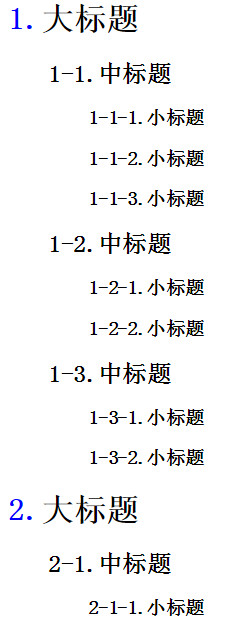
还有一个使用content的小技巧,那就是在字符串两边添加嵌套文字符号
h1:before { content:open-quote; } h1:after { content:close-quote; } h1 { quotes:"(" ")"; /*当如果要使用双引号的时候 需要用转义字符*/ quotes:""" """; }